V tomto článku zkontrolujeme a nakonfigurujeme nový mobilní Wi-Fi router TP-Link M7200. Navzdory skutečnosti, že popularita takových zařízení prudce poklesla, zejména kvůli nízkým nákladům na mobilní internet a podpoře 4G v každém smartphonu, existuje mnoho situací, ve kterých je mnohem snazší a pohodlnější používat mobilní Wi-Fi router. Například, pokud potřebujete připojit zařízení, jako jsou notebooky, počítače, televizory, k mobilnímu internetu, které mobilní síť nepodporují. A na dovolené je jednodušší koupit jednu SIM kartu s přístupem na internet, vložit ji do TP-Link M7200 a distribuovat internet přes Wi-Fi do všech zařízení vaší rodiny a přátel.
TP-Link M7200 podporuje sítě 3G / 4G FDD / TDD-LTE a poskytuje připojení k internetu rychlostí až 150 Mbps. Jedná se o samostatný router. Baterie 2000mAh může poskytnout až 8 hodin provozu. Maximální počet současně připojených zařízení je 10. Síť Wi-Fi při rychlostech až 300 Mbps (podpora IEEE 802.11b / g / n). TP-Link také vyvinul samostatnou aplikaci tpMiFi, pomocí které můžete ovládat TP-Link. M7200 z mobilního zařízení. Je velmi výhodné, není nutné provádět konfiguraci prostřednictvím webového rozhraní. Ale existuje i taková možnost.
TP-Link M7200 je dodáván v malé, krásné krabici.

Balíček obsahuje mobilní router, baterii, nabíjecí kabel (připojení k počítači), adaptéry z mini SIM a micro SIM na běžnou SIM kartu a pokyny.
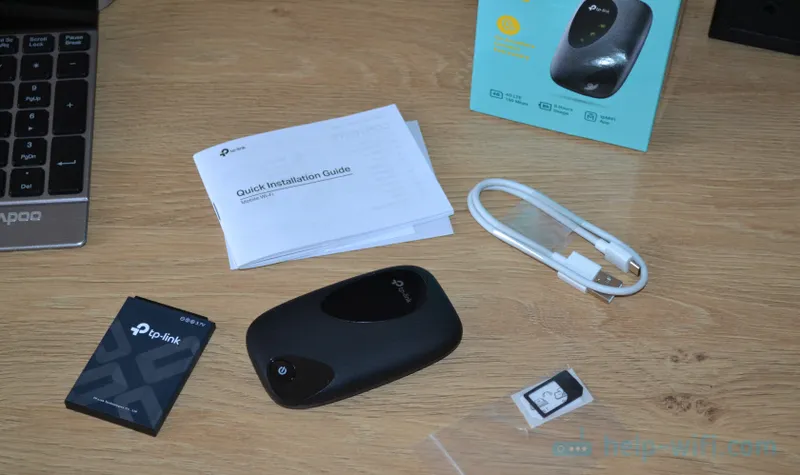
Samotný router je vyroben z černého plastu. Textura podobná kůži. Existuje několik lesklých plastových vložek.

Na předním panelu je tlačítko pro zapnutí / vypnutí (musíte jej podržet po dobu 3 sekund) a aktivovat indikátory (jednou stisknuté - indikátory se rozsvítí). Na velké vložce vyrobené z lesklého plastu jsou tři indikátory: nabíjení baterie, připojení k internetu a síť Wi-Fi. Po chvíli po zapnutí TP-Link M7200 se kontrolky zhasnou. Chcete-li je aktivovat, musíte stisknout tlačítko napájení.

V horní části je konektor micro USB pro nabíjení a připojení k počítači. Pokud připojíte TP-Link M7200 k počítači pomocí kabelu USB, bude v počítači nakonfigurováno síťové připojení k Internetu. Tento router lze použít k připojení k internetu nejen prostřednictvím Wi-Fi, ale také prostřednictvím kabelu.

Ještě jedna fotka a pokračujte nastavením.

Směrovač je malý. Bez problémů se vejde do kapsy. Zadní kryt (pod nímž je baterie, slot pro SIM kartu, tlačítko Reset) je držen na západkách. Vše je sestaveno dostatečně dobře. Creaks nic. Jediná otázka je pro lesklé vložky. Ano, jsou krásné, ale nejedná se o stacionární router. Po prvním dni použití budou všechny pokryty škrábanci.
Konfigurace TP-Link M7200
Můžete použít TP-Link M7200 bez jakékoli konfigurace. Jednoduše otevřete zadní kryt, vložte SIM kartu (v případě potřeby použijte adaptér a připevněte ji nálepkou), vložte baterii, zapněte router a po 30 sekundách se můžete připojit k síti Wi-Fi a používat internet. Ve většině případů je nastavení pro operátora automatické.
Ale začněme v pořádku. V každém případě nejprve vložte SIM kartu, baterii a zapněte modem (zatím můžete ponechat víko).
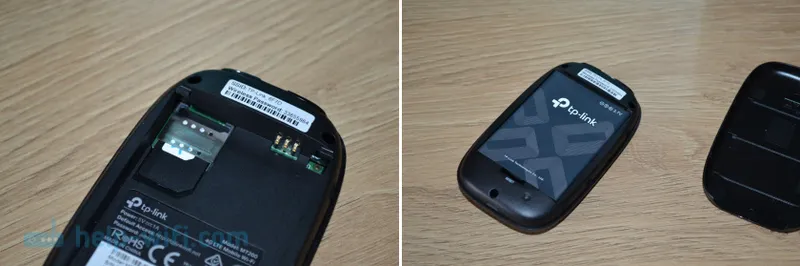
Pokud se vedle indikátoru napájení a Wi-Fi rozsvítí indikátor připojení k internetu, router již distribuuje internet. Ale přesto je třeba se připojit k jeho síti Wi-Fi. Název výrobce (SSID) a heslo jsou na štítku pod krytem.

Stačí vybrat síť Wi-Fi ze seznamu dostupného na vašem mobilním zařízení nebo počítači, zadat heslo a připojit se. Po připojení z jakéhokoli zařízení, přes libovolný prohlížeč, můžete přejít na nastavení TP-Link M7200. Chcete-li to provést, přejděte na http://tplinkmifi.net . Tovární heslo pro zadání nastavení je admin .
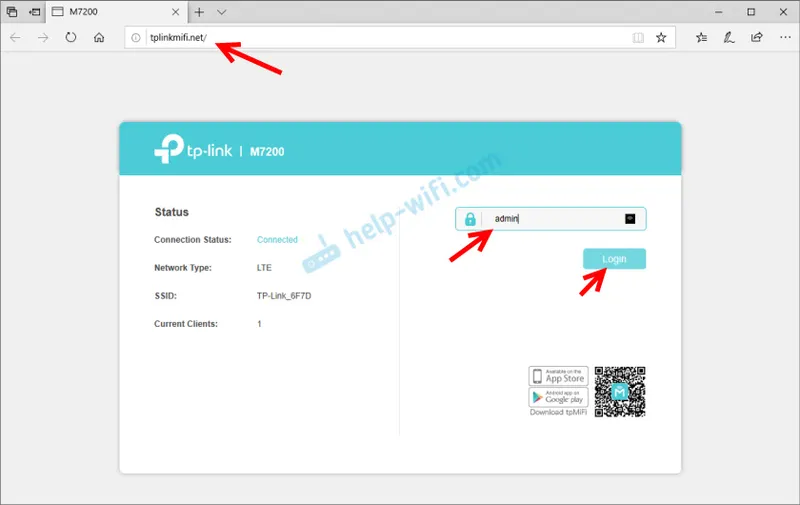
Ve webovém rozhraní budeme okamžitě vyzváni ke změně hesla správce od výrobce na jiné. Udělej to. Jen si pamatujte (nebo lépe zapište) heslo.
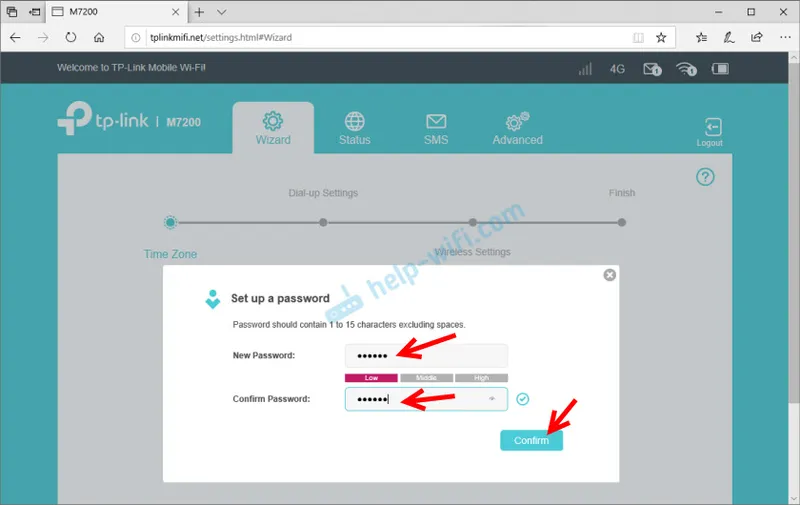
Není těžké přijít na to nastavení. Ale navrhuji se blíže podívat na nastavení pomocí aplikace tpMiFi. Protože se ve většině případů taková zařízení kupují přesně pro připojení mobilních zařízení. A v tomto případě bude mnohem pohodlnější spravovat nastavení TP-Link M7200 prostřednictvím aplikace.
Nainstalujte aplikaci tpMiFi na zařízení iPhone nebo Android z obchodu s aplikacemi. Připojte telefon k síti Wi-Fi TP-Link M7200 (pokud ještě není připojen).
Spusťte aplikaci tpMiFi. Pokud je router nalezen, budete muset zadat heslo správce pro router. Dovolte mi připomenout, že tovární heslo (pokud jste ho nezměnili) je admin . Na hlavní stránce okamžitě vidíme informace o operátorovi, síti, ve které router pracuje, úroveň signálu a použitá data. Níže jsou uvedeny informace o baterii, sekci s SMS zprávami, připojených klientech a „SD výměně“ (tento model nepodporuje SD karty). Na spodním panelu je také záložka „Klienti“, kde můžete vidět seznam připojených zařízení, pro každý (kliknutím na něj) nastavit limit využití dat (megabajty), nastavit limit příchozí a odchozí rychlosti.
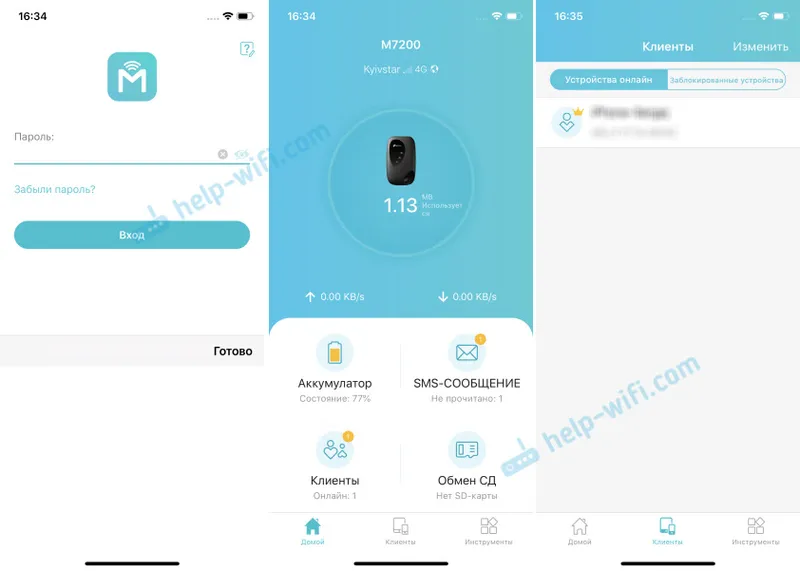
Všechna základní nastavení jsou umístěna na záložce "Nástroje". První na seznamu je průvodce rychlým nastavením. S ním můžete měnit všechna základní nastavení routeru (krok za krokem). V části „Nastavení bezdrátového režimu“ můžete změnit název sítě nebo heslo a také skrýt síť Wi-Fi. V části „Parametry internetového připojení“ můžete deaktivovat mobilní datový přenos, povolit datový roaming, vybrat režim sítě, ručně změnit APN, provést nezbytné operace s PIN kódem a vybrat operátora (ve výchozím nastavení je automatický výběr). Jak jsem psal na začátku článku, TP-Link M7200 automaticky detekuje operátora a konfiguruje připojení k internetu.
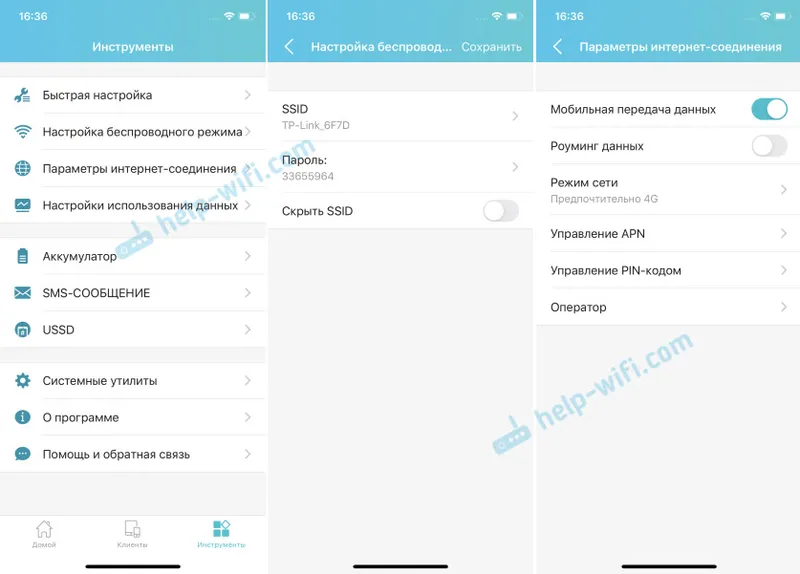
Dále máme sekci s nastavením baterie (můžete vidět úroveň nabití, zapnout úsporný režim, změnit rozsah Wi-Fi a nakonfigurovat síť Wi-Fi tak, aby byla vypnuta, když se router nepoužívá). K dispozici je také samostatná stránka, kde můžete prohlížet / odesílat příkazy SMS a USSD. Například ke kontrole stavu účtu, bonusů, změně tarifních plánů.
Na kartě „Systémové nástroje“ můžete aktualizovat firmware TP-Link M7200, změnit jazyk, heslo správce, restartovat router, vypnout jej nebo obnovit nastavení.
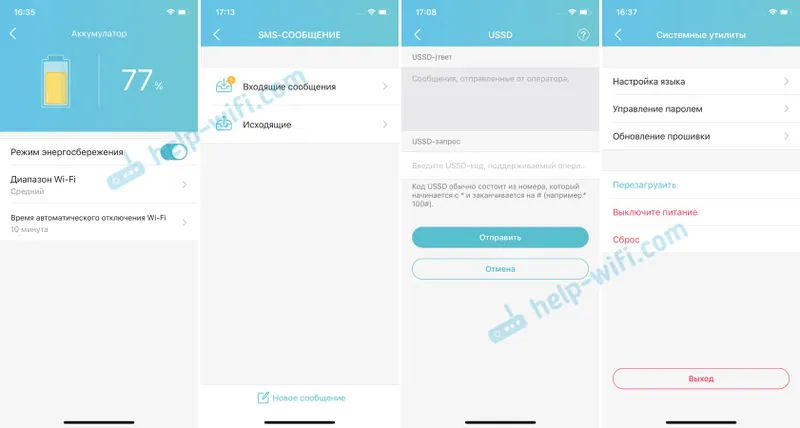
Doporučuji konfigurovat TP-Link M7200 prostřednictvím aplikace tpMiFi. Velmi pohodlně. Můžete nejen změnit potřebná nastavení, ale také řídit spotřebu provozu, nastavit dopravní limit s upozorněním na použití určitého procenta dat z celkového limitu pro váš tarifní plán.
Test rychlosti LTE
Bohužel nebudu schopen demonstrovat všechny schopnosti TP-Link M7200 z hlediska rychlosti. LTE je tam, ale funguje to velmi špatně. Signál je slabý, základní stanice jsou s největší pravděpodobností přetížené (nyní tarify umožňují používat mobilní internet s mocí a hlavním), a to vše v centru města. Ale protože jsem již provedl měření, budu je sdílet. Rychlost přes TP-Link M7200:
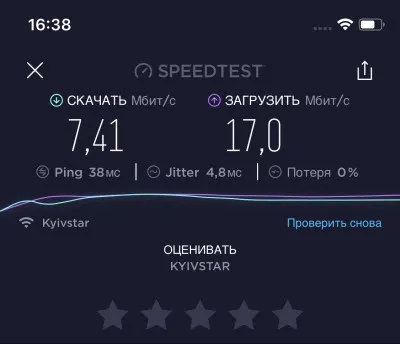
A přibližně stejnou rychlostí přímo z telefonu (když je v telefonu SIM karta).
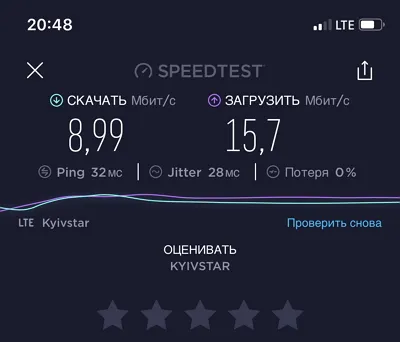
Jak vidíte, všechno je úplně smutné. Toto je rychlost Kyivstar v síti LTE.
Pokud jde o TP-Link M7200, jedná se o skvělý a jednoduchý mobilní router, který vykonává svou práci na 100%. Nastavení je navíc velmi snadné. Nezapomeňte v komentářích zanechat svůj názor na TP-Link M7200.

